Excel: so verwenden sie mround, um immer abzurunden
Sie können die MROUND- Funktion in Excel verwenden, um Werte auf ein bestimmtes Vielfaches zu runden.
Sie können beispielsweise die folgende Formel verwenden, um den Wert in Zelle A2 auf die nächste Zehn zu runden:
=MROUND( A2 , 10)
Wenn der Wert in Zelle A2 23 ist, rundet die MROUND- Funktion den Wert auf 20 , da es sich um das nächste Vielfache von 10 handelt.
Oder wenn der Wert in Zelle A2 28 ist, rundet MROUND den Wert auf 30 , da es sich um das nächste Vielfache von 10 handelt.
Nehmen wir jedoch an, Sie möchten die MROUND- Funktion verwenden, um immer auf das nächste Zehntel abzurunden.
Leider ist dies mit der MROUND- Funktion nicht möglich, aber Sie können stattdessen die FLOOR- Funktion verwenden, um dies zu erreichen.
Sie können beispielsweise die folgende Formel verwenden, um den Wert in Zelle A2 auf die nächste Zehn zu runden:
=FLOOR( A2,10 )
Unabhängig davon, ob der Wert in Zelle A2 23 oder 28 ist, wird er jedes Mal auf 20 gerundet.
Das folgende Beispiel zeigt, wie die FLOOR- Funktion in der Praxis verwendet wird.
Beispiel: Runden Sie in Excel auf das nächste Vielfache
Angenommen, wir haben die folgende Werteliste in Excel:
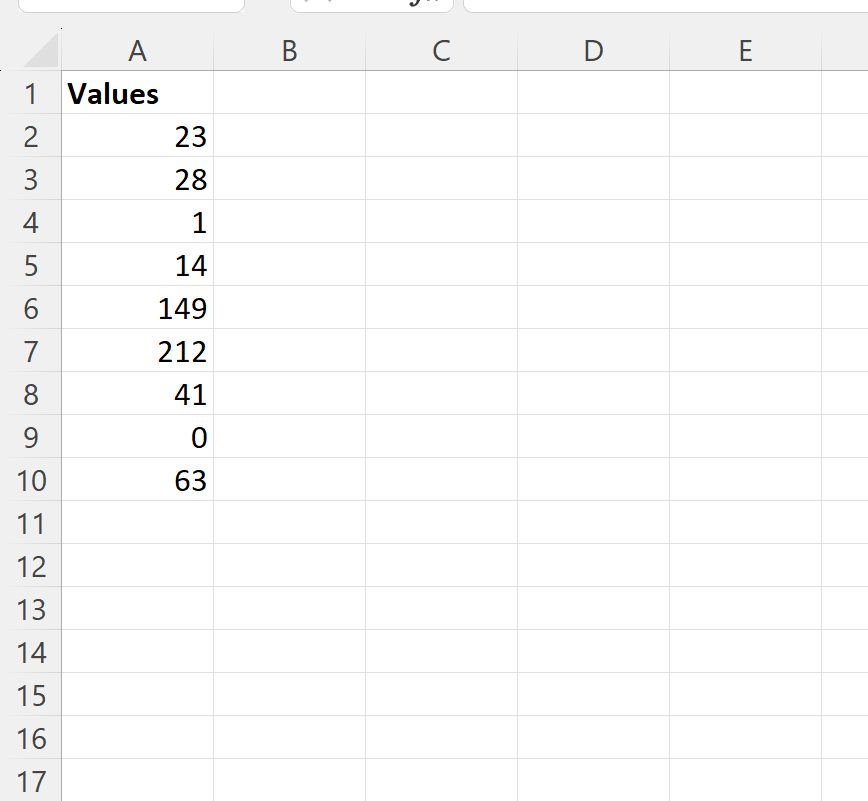
Angenommen, wir möchten jeden Wert in der Liste auf die nächste Zehnerrunde runden.
Der folgende Screenshot zeigt den Unterschied zwischen der Verwendung der Funktionen MROUND und FLOOR in Excel, um dies zu erreichen:
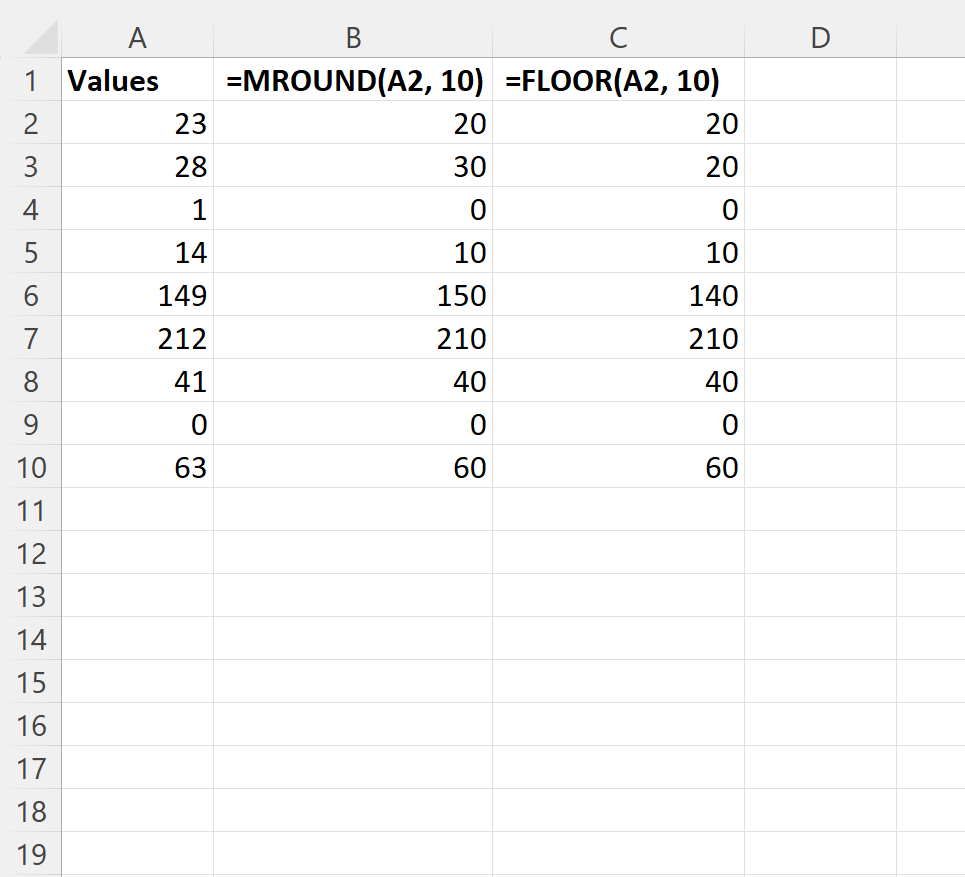
Beachten Sie den Unterschied zwischen den beiden Funktionen:
(1) Die MROUND- Funktion rundet jeden Wert in Spalte A auf das nächste Vielfache von 10. Manchmal erfordert dies das Aufrunden der Werte und manchmal das Abrunden der Werte.
Beispielsweise rundet die Funktion MROUND 28 auf 30 .
(2) Die FLOOR- Funktion rundet jeden Wert in Spalte A immer auf das nächste Vielfache von 10.
Beispielsweise rundet die Funktion FLOOR 28 auf 20 .
Hinweis : Die vollständige Dokumentation der FLOOR -Funktion in Excel finden Sie hier .
Zusätzliche Ressourcen
In den folgenden Tutorials wird erklärt, wie Sie andere häufige Aufgaben in Excel ausführen:
So verwenden Sie MROUND, um in Excel immer zu runden
So runden Sie in Excel auf signifikante Zahlen
So generieren Sie eine Zufallszahl zwischen einem Bereich in Excel